گروه مقاله : بهینه سازی سايت
تاريخ انتشار : 1395/12/25 - 17:29
كد :7469
در این مقاله ما با کنسول جستجوی وبمستر آشنا خواهیم شد.
آموزش سئو کنسول جستجوی وبمستر
در مقاله های ابزار های وبمستر و تاثیر آن بر سئو و مقالهآموزش سئو گوگل وبمستر در باره شروع به کار با ابزار گوگل وبمستر توضیحاتی دادیم در مقاله آموزش سئو گوگل وبمستر گفتیم که در تب homeدر قسمت اول لینکی وجود دارد که شما را به صفحه ای به نام Search Consoleیا کنسول جستجو هدایت می کند. در این مقاله میخواهیم درباره این صفحه صحبت کنیم.
نکته برای دیدن این قسمت باید در گوگل عضو باشد اگر نیستید الان عضو شوید و اگر عضو هستید با اکانت خود وارد شوید.
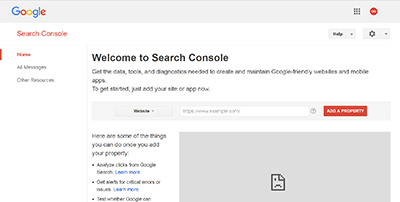
همانطور که در تصویر بالا مشاهده می کنید در بالا سمت چپ شما عنوان صفحه را میبینید . که به رنگ قرمز عبارتSearch Consoleرا قرار داده است. در زیر این قسمت سه تپ به عنوان های home, all massages, other resources ,وجود دارد .
تب homeدر این تب شما یک پیام خوش آمد گویی خواهید دید که در زیر آن امکان افزودن سایت و یا آدرس آپلود اپلیکیشن شما وجود دارد.
در زیراین قسمت توضیحاتی وجود دارد که بشما میگوید که میتوانید با کمک کنسول جستجو سایت خود را آنالیز کنید و ارور ها و مشکلات اساسی سایت خود را ببینید و میتوانی چک کنید که آیا گوگل میتواند محتوای شما را بخواند یا خیر . در زیر هر کدام از این جملات لینکی وجود دارد که میتوانید اطلاعات بیشتری در باره آن موضوع بیابید.
در کادری که برای ورود سایت و یا آدرس اپلیکیشن خود وجود دارد آدرس سایت خود را به صورت
http://www.example.com
وارد کنید. و روی دکمه ADD A PROPERTYکلیک کنید.
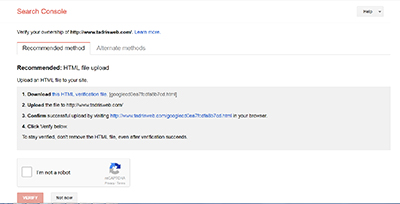
همانطور که در تصویر بالا مشخص است در ابتدای این صفحه جدید دوباره نام Search Consoleدر بالا با رنگ قرمز نوشته شده است و در زیر آن دو تب Recommended method , Alternate methodsوجود دارد در تب اول شما برای آن که اثبات کنید صاحب دامنه هستید باید در شاخه اصلی سایت یک فایل را آپلود کنید. نام این روش را Html uploadگذاشته اند یعنی فایلی با فرمت اچ تی ام ال را در ریشه اصلی سایت وارد می کنید تا گوگل بتواند آن را بخواند . روش انجام اینکار در گام 1 توضیح داده شده است که یک فایل Htmlرا دانلود کنید باید روی لینک آبی رنگ کلیک کنید. بعد از دانلود باید فایل را در ریشه اصلی سایت آپلود کنید فراموش نکنید که با وردپرس و یا هر سیستم مدیریت محتوایی نمی توان این فایل را آپلود کرد شما باید این سایت را مستقیما روی هاست خود آپلود کنید تا پذیرفته شود . اگر به شرکتی طراحی سایت خود را سپرده اید یادتان باشد که حتما بخواهید که اطلاعات گوگل وب مستر را برای شما فعال کند یادتان باشد که عملا امکان اینکه یک شرکت سایت شما را طراحی کند و به شما اجازه ورود به هاست خودتان را بدهد ممکن نیست چرا که میتوانید سایت را دانلود و خودتان برای دیگران طراحی سایت انجام دهید. بنابراین تنها راه این است که خود شرکت این فایل را آپلود کند و بعد به شما اجازه دسترسی بدهد . بدین ترتیب شما هم امکان دسترسی به امکانات این سایت را خواهید داشت. فایل شما بعد از آپلود باید بصورت
http://www.example.com/googlecd0ea7fcdfa8b7cd.html
قابل دسترس باشد
بعد از اینکه فایل خود را آپلود کردید روی تیک I'm not robot کلیک کنید. و روی دکمه VERFYکلیک کنید.
در تب Alternate methods شما به گزینه های زیر را برای اثبات مدیر بودن خود دارد.
ا- HTML tag:
در این قسمت شما امکان این را دارید که یک متا تگ را به فایل Html خود اضافه کنید، شما میتوانید کد متا تگی که در این قسمت بصورت
<meta name="google-site-verification" content="ggWXU-X9WsgtKmtptSfFhVQbQ5QwSlNR-ltcpSWXnRs" />
قرار دهید. شما باید این تگ را بالای تگ بادی خود قرار دهید. درست یک خط قبل از تگ بسته</head>
بعد از وارد کردن این کد در محل مد نظر روی دکمه Verify کلیک کنید
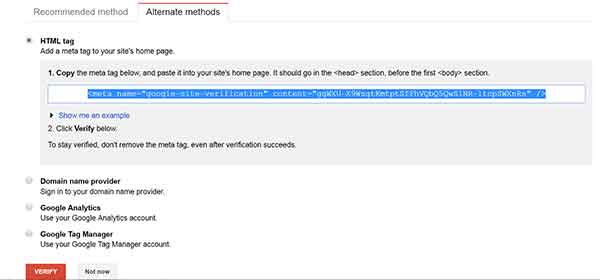
2- Domain name provider :
اتصال از طریق دامنه که در آن قرار دارید.
اگر نام دامنه شما در این لیست نیست از این امکان نمی توانید استفاده کنید.
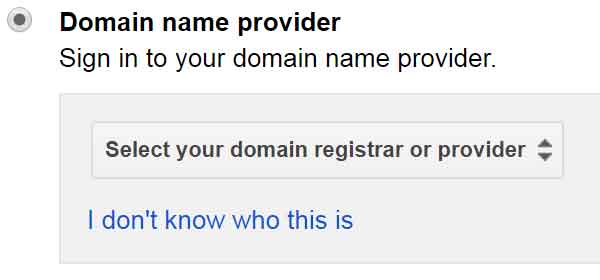
3- Google Analytics :
از اکانت Google Analytics استفاده کنید :
استفاده از کد ردیابی asynchronous آدرس لینک زیر به شما در این زمینه کمک میکند. https://support.google.com/analytics/answer/1008080
میتوانید از آدرس
https://www.google.com/analytics/web/provision/?authuser=0#provision/SignUp/
اکانت گوگل Analytics را ایجاد کنید.
این کد را باید در قسمت <head> وارد کنید.
شما باید به گوگل Analytics اجازه دسترسی بدهید.
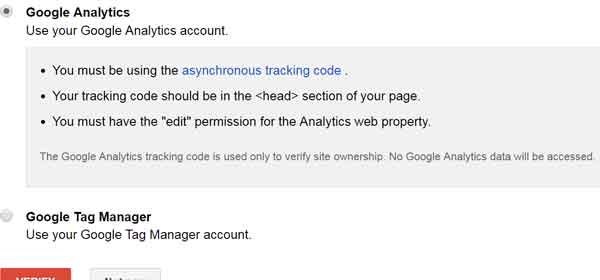
4. قسمت بعدی Google Tag Manager است :
در این قسمت شما باید container snippet استفاده کنید.
این قسمت یک نرم افزار برای دانلود وجود دارد و از طریق نرم افزار نصب شده به گوگل Analytics اجازه دسترسی به این نرم افزار را بدهید.
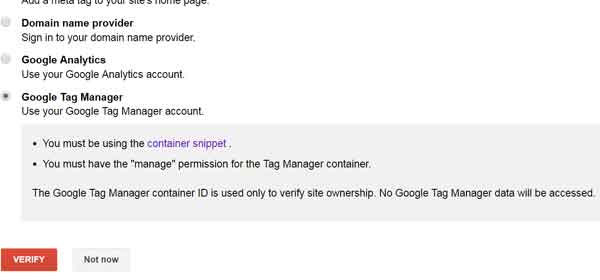
توجه داشته باشید که تمام این قسمت ها بدون وارد شدن به هاست امکان اجرا ندارند بنابر این باید صاحب سایت باشید. و باز یاداور میشوم که اگر سایت را به شرکتی برای طراحی سپرده اید میتوانید از آنها درخواست کنید که بعد از انجام این مراحل به شما اجازه دسترسی بدهند.
پس از اینکه هرکدام از این روش هارا انجام دهید صفحه زیر ظاهر خواهد شد.

در اینجا پنجره داشبورد برای شما ظاهر خواهد شد.
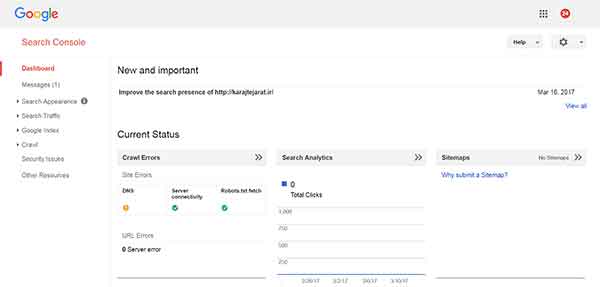
در پنل سمت راست شما لینک های زیر را مشاهده می فرمائید
Dashboard
Messages
Search Appearance
Structured Data
Rich Cards
Data Highlighter
HTML Improvements
Accelerated Mobile Pages
Search Traffic
Search Analytics
Links to Your Site
Internal Links
Manual Actions
International Targeting
Mobile Usability
Google Index
Index Status
Blocked Resources
Remove URLs
Crawl
Crawl Errors
Crawl Stats
Fetch as Google
robots.txt Tester
Sitemaps
URL Parameters
Security Issues
Other Resources
ادامه این مقاله را در داشبورد در کنسول سرچ مطالعه فرمائید
شرکت طراحی سایت سارگون مجری بهینه سازی سایت بصورت تخصصی با ما در تماس باشید.